Cara menonaktifkan riwayat aktivitas di windows 11
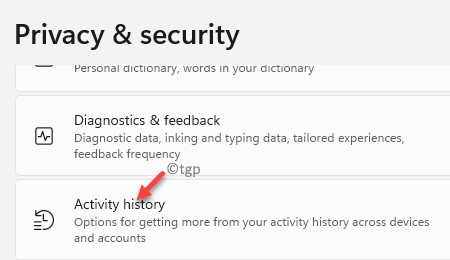
- 2402
- 537
- Simon Cormier
Privasi data dan riwayat penelusuran Anda adalah yang paling penting bagi pengguna PC dan laptop, dan dengan demikian, banyak pengguna Windows mungkin ingin menonaktifkan riwayat aktivitas mereka di PC Windows 11 mereka. Fitur Riwayat Aktivitas di Windows 11 menyimpan semua informasi aplikasi yang Anda jalankan, layanan yang Anda gunakan, file dan folder yang Anda buka dan situs web yang Anda telusuri setiap hari.
Selain itu, saat Anda masuk ke PC Anda menggunakan akun Microsoft Anda, riwayat aktivitas Anda menyinkronkan di seluruh perangkat lain. Meskipun ini berguna bagi pengguna yang ingin memiliki akses ke riwayat aktivitas yang sama di perangkat lain juga, ini dapat menyebabkan masalah privasi bagi orang lain. Beberapa pengguna lebih suka menjaga riwayat aktivitas mereka dimatikan untuk mencegah data mereka dibagikan secara publik.
Namun, dengan penambahan beberapa fitur baru dan perubahan pengaturan di Windows 11, tidak semua orang merasa nyaman menggunakan OS dan tidak akan tahu bagaimana menonaktifkan riwayat aktivitas untuk menjaga data mereka tetap pribadi. Oleh karena itu, dalam posting ini, kami akan memandu dengan cara mematikan riwayat aktivitas di Windows 11 melalui beberapa perubahan cepat dalam pengaturan. Mari kita lihat bagaimana…
Cara mematikan riwayat aktivitas di windows 11 melalui aplikasi pengaturan
Metode ini akan membantu Anda membatasi Windows 11 untuk menyimpan riwayat aktivitas Anda ke depan, dengan menonaktifkan riwayat aktivitas. Begini caranya:
Langkah 1: Klik kanan Awal (Ikon Windows) dan pilih Pengaturan.
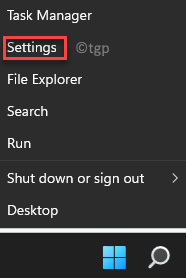
Langkah 2: Ini akan membuka Pengaturan aplikasi.
Dalam Pengaturan jendela, pilih Privasi & Keamanan Opsi di sisi kiri.
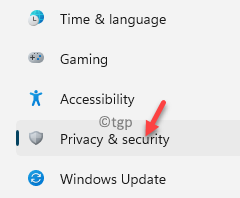
Langkah 3: Sekarang, pergi ke sisi kanan jendela dan di bawah Izin Windows Bagian, klik Riwayat aktivitas.
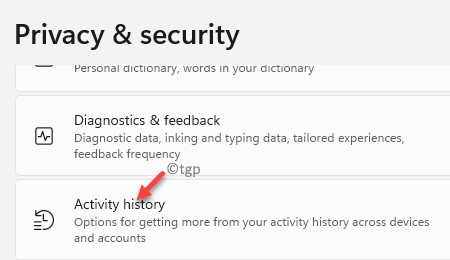
Langkah 4: Dalam Riwayat aktivitas halaman, hapus centang kotak di sebelah Simpan riwayat aktivitas saya di perangkat ini.
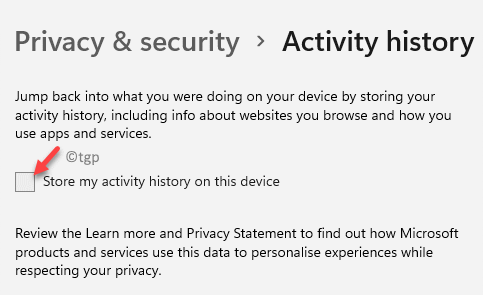
Meskipun ini akan membatasi Windows 11 untuk menyimpan aktivitas masa lalu Anda di PC Anda, ini tidak memastikan bahwa pelacakan Anda dan kegiatan lainnya tidak disimpan di suatu tempat. Misalnya, beberapa riwayat penelusuran Anda disimpan di browser dan di lokasi file sementara di Windows. Anda juga dapat menonaktifkannya dengan mematikan browser pelacakan.
Bagaimana cara menghapus riwayat aktivitas di Windows segera
Metode ini akan membantu Anda menghapus riwayat aktivitas windows dengan efek langsung. Mari kita lihat caranya:
Langkah 1: tekan Menang + i kunci bersama di PC Anda untuk meluncurkan Pengaturan aplikasi.
Langkah 2: Dalam Pengaturan jendela, di sisi kiri panel, klik Privasi & Keamanan.
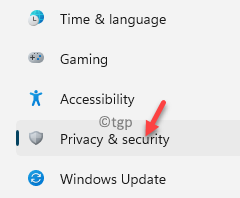
Langkah 3: Selanjutnya arahkan ke sisi kanan jendela, gulir ke bawah dan di bawah Izin Windows bagian, klik untuk membuka Riwayat aktivitas.
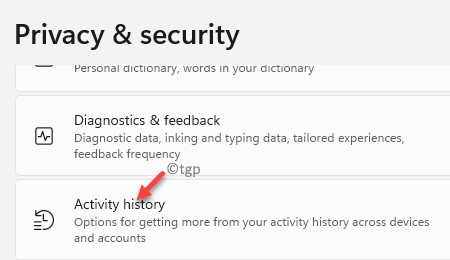
Langkah 4: Sekarang, di layar berikutnya, di sisi kanan, gulir ke bawah dan di bawah Riwayat aktivitas yang jelas bagian, tekan Jernih tombol.
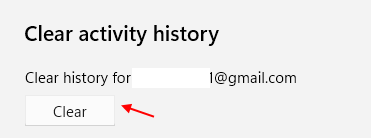
Ini akan menghapus semua riwayat aktivitas Windows di PC Windows 11 Anda.
*Catatan - Jika Anda ditandatangani dengan akun Microsoft Anda dan riwayat aktivitas Anda diatur untuk dibagikan di seluruh perangkat, ini akan menghapus riwayat aktivitas Anda di semua perangkat.
- « Cara mengaktifkan atau menonaktifkan Izinkan tidur hibrida di windows 11/10
- Cara memulai ulang layanan RDP di Windows 11/10 »

